So verwenden Sie Apple Cash
Veröffentlicht: 2022-01-29Wenn Sie Apple Pay auf Ihrem iPhone, iPad oder Ihrer Apple Watch verwenden, können Sie in Geschäften, bei Online-Händlern und in unterstützten Apps bezahlen. Apple Cash erweitert diese Funktion zu einem Peer-to-Peer-Zahlungsdienst, mit dem Sie Geld so einfach senden und empfangen können, wie Sie eine Textnachricht senden könnten.
Apple Cash wurde 2018 eingeführt und kann mit einer Kreditkarte (gegen eine Gebühr von 3 %) oder einer Debitkarte verknüpft werden. Da Sie mit Apple Pay mehr als eine Karte hinzufügen können, können Sie eine Kreditkarte für regelmäßige Transaktionen und eine Debitkarte für Apple Cash einrichten, um die Transaktionsgebühr zu umgehen. Sie können dann jedes über Apple Cash erhaltene Geld zum Kauf von Artikeln verwenden oder es in Verbindung mit der Apple Card verwenden, um das Guthaben zu bezahlen oder Cashback-Prämien zu verwenden.
Wenn eine Apple Cash-Anfrage eingeht, wird sie der Apple Wallet in Form einer virtuellen Apple Cash-Karte hinzugefügt, die zum Kauf von Artikeln über Apple Pay verwendet oder direkt auf ein Bankkonto überwiesen werden kann. Um Geld mit Apple Cash senden und empfangen zu können, müssen Sie 18 Jahre alt sein und in den USA leben, über ein Apple-Gerät verfügen, das mit Apple Cash kompatibel ist, und die Zwei-Faktor-Authentifizierung (2FA) für Ihr Apple-Konto aktivieren. Hier erfahren Sie, wie Sie den Dienst einrichten und verwenden.
Senden Sie Geld über Nachrichten
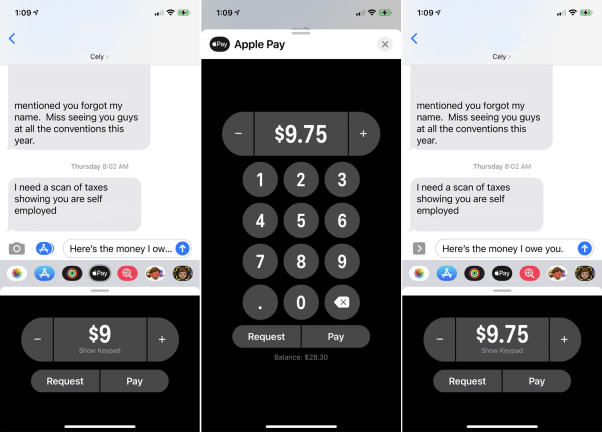
Sie können Geld über Apple Cash senden, indem Sie die Nachrichten-App verwenden oder mit Siri sprechen. Um Geld über Nachrichten zu senden, öffnen Sie die App und beginnen Sie eine neue Konversation oder öffnen Sie eine bestehende mit der Person, die das Geld erhalten wird. Sie können jemandem Geld senden, ohne einen eigentlichen Text einzugeben, aber Sie möchten die Person vielleicht daran erinnern, warum Sie Geld senden. Tippen Sie links auf das App-Symbol und dann auf das Apple Pay-Symbol.
Tippen Sie auf die Plus- oder Minustaste, bis Sie den Betrag sehen, den Sie senden möchten. Um stattdessen einen bestimmten Betrag einzugeben, tippen Sie auf die Schaltfläche Tastatur anzeigen und geben Sie dann den Betrag ein. Auf der Tastatur können Sie auf die Schaltfläche Bezahlen tippen, um die Zahlung zu veranlassen, oder Sie können nach unten wischen, um den Tastaturbildschirm zu schließen, zu Ihrer Nachricht zurückkehren und dann auf Bezahlen tippen.
Bestätige Zahlung
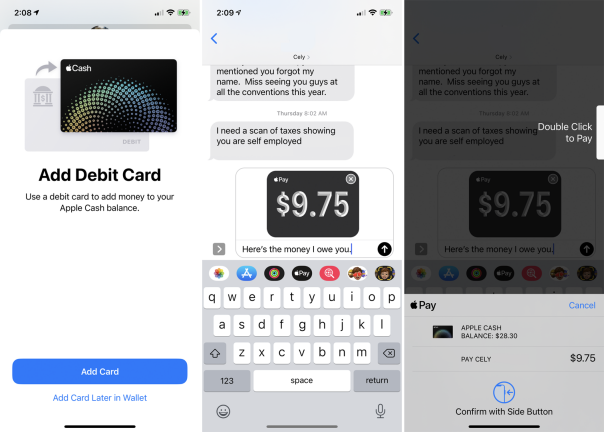
Wenn Sie Apple Cash noch nicht eingerichtet haben, werden Sie auf dem nächsten Bildschirm dazu aufgefordert. Sie werden dann aufgefordert, eine Debitkarte hinzuzufügen, falls Sie noch keine eingerichtet haben, um die mit einer Kreditkarte erhobenen Bankgebühren zu vermeiden. Fügen Sie bei Bedarf Ihre Debitkarte hinzu, kehren Sie dann zu Ihrer Textnachricht zurück und tippen Sie auf Bezahlen. Tippen Sie in der Nachricht auf die Schaltfläche Senden, um die Zahlung zu senden. Sie können dann Face ID, Touch ID oder einen Passcode verwenden, um die Zahlung zu bestätigen.
Tipp zur Fehlerbehebung: Wenn die Apple Cash-Zahlung nicht durchgeführt wurde, müssen Sie die Funktion möglicherweise deaktivieren und dann wieder aktivieren. Gehen Sie dazu zu Einstellungen > Wallet & Apple Pay . Deaktivieren Sie die Option für Apple Cash und aktivieren Sie sie dann wieder. Sie werden aufgefordert, Ihr Apple-ID-Passwort einzugeben. Apple Cash führt Sie dann noch einmal durch den Einrichtungsprozess.
Senden Sie Geld über Siri

Sie können Siri verwenden, um jemandem Geld über Apple Cash zu senden, indem Sie etwas sagen wie „Hey Siri, Apple zahlt 25 Dollar an Stephen zum Abendessen“ oder „Hey Siri, sende 25 Dollar an Stephen“.
Senden Sie Geld von der Apple Watch
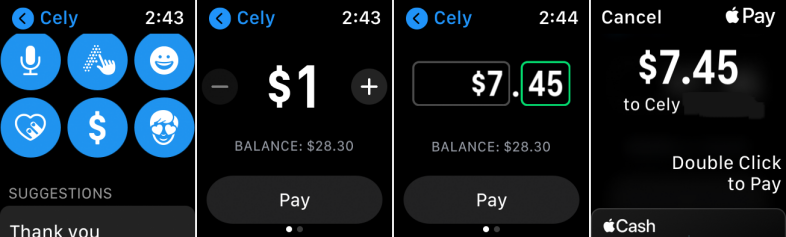
Um Geld über Apple Cash auf einer Apple Watch zu senden, richten Sie eine Debitkarte für Apple Pay für Ihre Uhr ein, falls Sie dies noch nicht getan haben. Wenn Sie eine Debitkarte für Apple Pay auf Ihrem iPhone einrichten, sollten Sie gefragt werden, ob Sie dieselbe Karte auf Ihrer gekoppelten Uhr verwenden möchten.
Öffnen Sie Nachrichten und beginnen Sie eine neue Konversation oder setzen Sie eine bestehende fort. Wischen Sie nach unten und tippen Sie auf das Symbol für Apple Pay. Sie können einen Betrag auswählen, indem Sie auf die Plus- oder Minustaste tippen, die Digital Crown drehen oder auf den Dollarbetrag tippen und dann die Digital Crown drehen, um eine bestimmte Zahl auszuwählen. Tippe auf die Schaltfläche „Bezahlen“ und dann doppelt auf die Seitentaste, um zu bezahlen.

Füllen Sie das Apple Cash-Guthaben auf
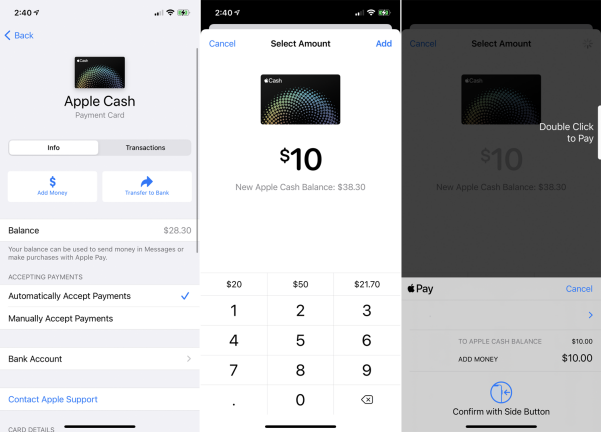
Standardmäßig ziehen Ihre Apple Cash-Zahlungen das erforderliche Guthaben direkt von Ihrer verknüpften Debitkarte ab, aber Sie können Ihr Guthaben auch präventiv auffüllen. Gehe zu „ Einstellungen“ > „Wallet & Apple Pay “ und tippe dann unter der Überschrift „Karten“ auf „Apple Cash“. Tippen Sie auf dem Apple Cash-Bildschirm auf „Geld hinzufügen“, geben Sie den Betrag ein, den Sie einzahlen möchten, und tippen Sie dann auf „Hinzufügen“.
Der Mindestbetrag beträgt 10 $. Authentifizieren Sie die Übertragung mit Face ID, Touch ID oder Ihrem Passcode. Sie sehen dann den Betrag, der als Ihr Apple Cash-Guthaben aufgeführt ist.
Apple Cash-Guthaben ausgeben
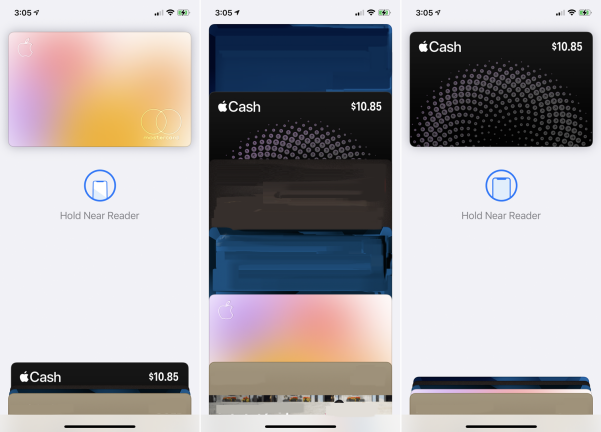
Wenn Sie Geld über Apple Cash erhalten, wird es Ihrem Kontoguthaben hinzugefügt, das dann über Apple Pay ausgegeben oder auf Ihr Bankkonto überwiesen werden kann. Sie können dieses Guthaben überprüfen, indem Sie die Wallet-App auf Ihrem iPhone öffnen und unter den anderen angezeigten Karten nach der Apple Cash-Karte suchen. Die Karte zeigt Ihnen das für Einkäufe verfügbare Guthaben an. Tippen Sie auf die Karte, um Ihre letzten Transaktionen anzuzeigen.
Wenn Sie einen Artikel bei einem Händler bezahlen möchten, der Apple Pay akzeptiert, tippen Sie auf die Apple Cash-Karte, damit sie vollständig angezeigt wird. Anschließend authentifizieren Sie die Transaktion mit Face ID, Touch ID oder Ihrem Passcode.
Eine Zahlung anfordern
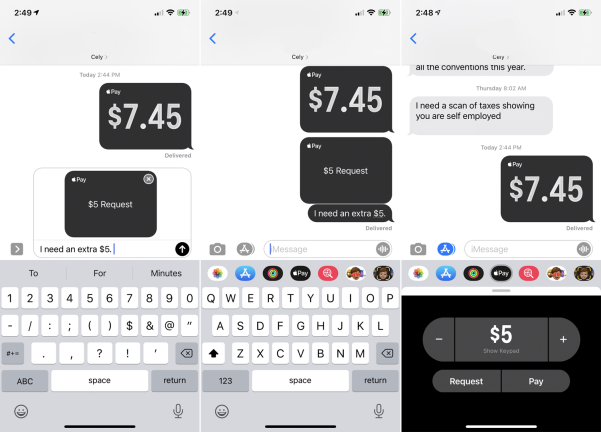
Sie können auch Geld von jemand anderem anfordern. Öffnen Sie eine Unterhaltung in Nachrichten. Tippen Sie auf das App-Symbol und Apple Cash, falls es noch nicht ausgewählt ist. Wählen Sie einen Betrag aus und tippen Sie auf die Schaltfläche „Anfordern“. Fügen Sie der Nachricht einen Kommentar hinzu und tippen Sie auf die Schaltfläche, um sie zu senden. Am anderen Ende erhält Ihr Empfänger die Anfrage als Text und tippt einfach auf die Schaltfläche Bezahlen, um sie zu bezahlen.
Zahlungen manuell annehmen

Standardmäßig werden Zahlungen über Apple Cash automatisch akzeptiert. Sie können dies jedoch auf manuell ändern, was bedeutet, dass Sie die Zahlung innerhalb von sieben Tagen aktiv akzeptieren müssen. Kehren Sie unter Einstellungen > Wallet & Apple Pay zum Apple Cash-Kartenbildschirm zurück. Ändern Sie im Abschnitt zum Akzeptieren von Zahlungen die Option zu „Zahlungen manuell akzeptieren“.
Auf demselben Bildschirm können Sie auch auf die Registerkarte Transaktionen tippen, um alle Ihre Apple Cash-Transaktionen anzuzeigen. Tippen Sie unten auf dem Bildschirm Transaktionen auf Kontoauszug anfordern, um eine E-Mail mit Ihren Transaktionen zu erhalten.
Geld überweisen
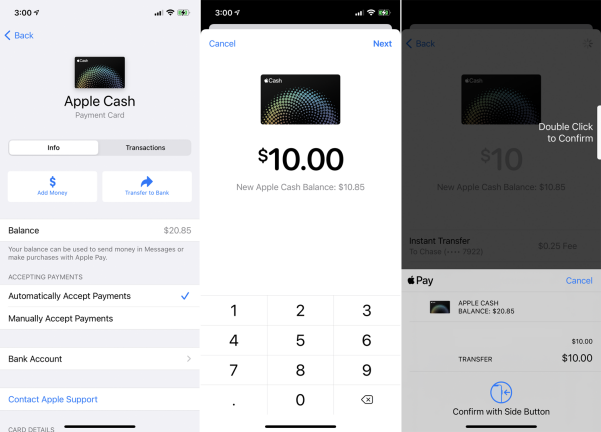
Um Geld von Apple Cash auf Ihr Bankkonto zu überweisen, kehren Sie zum Apple Cash-Kartenbildschirm unter Einstellungen > Wallet & Apple Pay zurück. Tippen Sie im Abschnitt zum Akzeptieren von Zahlungen auf Bankkonto > Bankkonto hinzufügen und geben Sie dann die Bankleitzahl und die Kontonummer Ihrer Bank ein.
Zurück auf dem Hauptbildschirm von Apple Cash tippen Sie auf Überweisung zur Bank. Geben Sie den Geldbetrag ein, den Sie überweisen möchten, und tippen Sie dann auf Überweisen. Bestätigen Sie die Transaktion über Face ID, Touch ID oder Ihre PIN. Das Geld dauert in der Regel ein bis drei Werktage, bis es auf Ihrem Konto landet.
